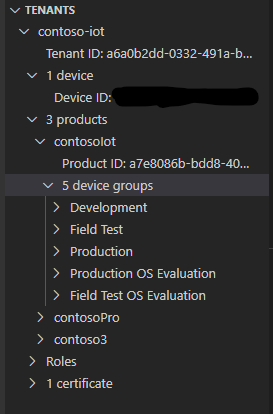Visa information om enheter och klientorganisationer i Azure Sphere Explorer
Viktigt!
Det här är dokumentationen om Azure Sphere (Legacy). Azure Sphere (Legacy) upphör den 27 september 2027 och användarna måste migrera till Azure Sphere (integrerad) vid den här tiden. Använd versionsväljaren ovanför TOC för att visa dokumentationen om Azure Sphere (integrerad).
Om du använder Visual Studio eller Visual Studio Code med Azure Sphere-tillägget kan du visa och uppdatera enhetsinformation och klientinformation i Azure Sphere Explorer. Azure Sphere Explorer består av två avsnitt: fönstret Enheter och fönstret Klienter.
Kommentar
Om du gör ändringar i enheter eller klienter med Hjälp av Azure Sphere CLI medan Azure Sphere Explorer är öppet kan du behöva välja Uppdatera för att ändringarna ska återspeglas i Azure Sphere Explorer.
Öppna Azure Sphere Explorer
Om du vill öppna Azure Sphere Explorer i Visual Studio väljer du Visa>andra Windows>Azure Sphere Explorer.
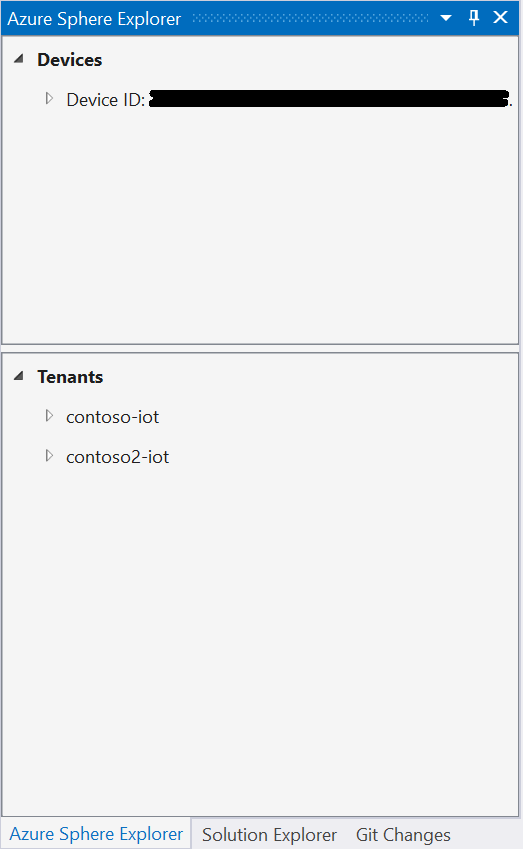
Så här öppnar du Azure Sphere Explorer i Visual Studio Code:
- Öppna ett Azure Sphere-projekt. Ikonen Azure Sphere Explorer visas i Aktivitetsfältet i Visual Studio Code.
- Välj ikonen så öppnas Azure Sphere Explorer i Sidofältet i Visual Studio Code.
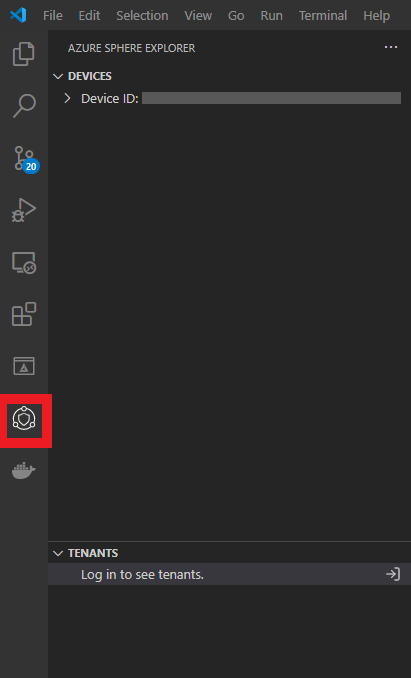
Om fönstret Klientorganisation visar Logga in för att se klienter loggar du in på Azure Sphere och väljer Uppdatera för att se tillgängliga klienter.
Fönstret Enheter
Fönstret Enheter visar information om alla anslutna enheter:
- Enhets-ID. Enhets-ID:t för varje enhet.
- Appar. Innehåller status för alla program som för närvarande finns på varje enhet. Det här är information som returneras av kommandot azsphere device app show-status.
- Wi-Fi. Innehåller anslutningsinformation som returneras av kommandot azsphere device wifi show-status, konfigurerade nätverk som returneras av kommandot azsphere device wifi list och tillgängliga nätverk som returneras av kommandot azsphere device wifi scan. Du kan aktivera och inaktivera konfigurerade nätverk och även glömma dem från noden Sparade nätverk . Mer information finns i Snabbstart: Konfigurera nätverk och uppdatera enhetens operativsystem .
- Enhetsinformation. Innehåller en delmängd av informationen som returneras av kommandot azsphere device list-attached.
- Nätverksgränssnitt. Innehåller en delmängd av informationen som returneras av kommandot azsphere device network list-interfaces.
- Enhetsfunktioner. Innehåller en delmängd av den information som returneras av azsphere-enhetens funktion show-attached.
Om flera enheter är anslutna kan du välja en av dem som aktiv enhet. Den aktiva enheten används som mål för att distribuera och felsöka från den aktuella IDE:n. Om du vill göra en enhet till aktiv enhet högerklickar du på enhetens enhets-ID i fönstret Enhet och väljer sedan Ange aktiv enhet.
Fönstret Klientorganisationer
Fönstret Klientorganisationer visar ursprungligen Logga in för att se klienter. Välj den här raden för att logga in på Azure Sphere.
När du har loggat in väljer du ikonen Uppdatera. Fönstret Klientorganisation visar information om alla tillgängliga klienter:
Klientnamn med klient-ID:t. Innehåller information som returneras av kommandot azsphere tenant list.
Enhets-ID:n. Innehåller information som returneras av kommandot azsphere device list.
Produktinformation. Innehåller produktnamn, produkt-ID och produktenhetsgrupper. Du kan lägga till eller uppdatera information om produkt - och enhetsgrupper genom att expandera lämpliga noder och sedan högerklicka för att hämta tillgängliga alternativ. För varje enhetsgrupp kan du visa distributionshistorik.
Roller. Innehåller information som returneras av kommandot azsphere-rolllistan , inklusive roller som för närvarande har definierats och tilldelats för varje klientorganisation.
Certifikat. Innehåller information som returneras av kommandot azsphere ca-certificate list.